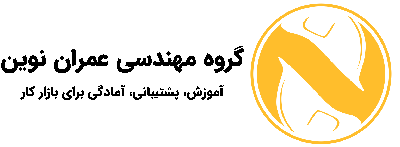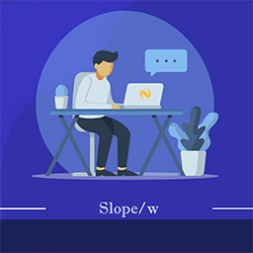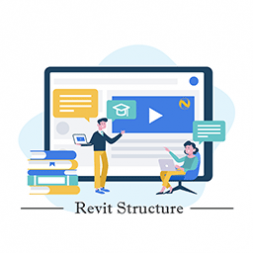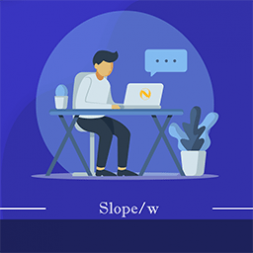آموزش جامع RevitArchitecture
به نام یکتا مهندس هستی
اولین جلسه از سری جلسات آموزش جامع (REVITARCHITECTURE 2016)
در این جلسه سعی شده تا شما را با محیط نرم افزار آشنا سازیم . این آموزش های بر مبنای این تهیه شده که فرض شده دانشجو هیچ اطلاعاتی از REVIT ندارد و با زبان ساده و از ۰ تا ۱۰۰ همه چیز را برای شما میگوییم فقط کافیست با سری آموزش های ما همراه باشید .
سر فصل های این جلسه :
- نحوه ی ساخت فایل جدید
- آشنایی با محیط نرم افزار
- نحوه ی ذخیره سازی فایل جدید
مقدمه:
قبل از شروع کار با نرم افزار باید گفت که نرم افزار REVIT یکی از قوی ترین نرم افزارهای طراحی و مدلینگ در گروه نرم افزارها میباشد و در مقایسه با نرم افزارهای ARCHI CAD و ۳DMAX قابل رقابت و حتی از جنبه هایی بهتر و با کیفیت تر عمل میکند.در ادامه با خصوصیات خارق العاده این نرم افزار در طراحی دو بعدی و سه بعدی سازه بیشتر آشنا میشویم.
۱-نحوه ساخت فایل جدید:
پس از نصب و کرک نرم افزار و کلیک روی آیکن REVIT وارد محیط نرم افزار شده و با محیط زیر مواجه میشویم که در آن به ترتیب شماره های درج شده روی آن،به توضیح کاملicon آنها میپردازیم.
۱-project: در این قسمت باید شروع کار خود را مشخص کنیم یعنی در صورتی که می خواهیم پروژه جدید شروع کنیم باید گزینه new و در صورتی که بخواهیم ادامه پروژه را کار کنیم و یا روی پروژه ای ویرایش داشته باشیم باید از گزینه open استفاده کنیم.لازم به ذکر است که دو گزینه architectural template و گزینه construction templateبرای قالب های از پیش ساخته شده میباشند.
:families-2این گزینه برای فراخوانی وسایل و قطعات مورد استفاده در طراحی شامل میز،در،پنجره و سایر که برای طراحی و زیبایی کار استفاده میشود که در درس های آینده از آنها استفاده های مفیدی میشود.
حال برای ورود به محیط نرم افزار روی گزینه new کلیک میکنیم.
۲-آشنایی با محیط نرم افزار:
برای شروع از جعبه ابزار properties شروع میکنیم .در این جعبه ابزار خصوصیات کامل در،پنجره،دیوار،سقف و.. در اختیار ما قرار میگیرد و از این طریق میتوانیم ضخامت،جنس،material هرگونه تغییرات دلخواه خود را اعمال کنیم.در قسمت های بعد کاربرد هرکدام از گزینه ها را بهتر درک میکنیم.
*گزینه بعدی که باید با آن آشنا شویم جعبه ابزار project browser میباشد که در این قسمت دسترسی سریع به نماها و طبقات و راهنما و families میباشد که حین طراحی موجب سرعت وسهولت کار میشود.
در قسمت بعد به نوارهای ابزار در قسمت بالای محیط نرم افزار میپردازیم.
همانطور که در شکل بالا میبینید در گزینه ۱ ،یک فلش رو به پایین قرار داده شده به نام quick access که بوسیله آن میتوانید بر نوار ابزارها مدیریت داشته باشید.هرکدام از از ابزارها را که میخواهید انتخاب کنید و هرکدام را که نمیخواهید کافیست تیک مربوط به آنرا بردارید.
در گزینه ۲،تب های مربوط به طراحی و مدیریت پروژه میباشد که که با کلیک بر روی هر تب وارد محیط کار با آن میشود.لازم به ذکر است که با دو بار کلیک بر روی این نوار ابزارها،محیط و شکل آنها تغییر میکند و کوچک ویا بزرگ میشود.
از گزینه ۳،ما برایzoom کردن و یا دیدن نماهای پروژه از تمام جهات استفاده میکنیم که با کلیک بر روی آن میتوانیم از خصوصیات آن استفاده کنیم.
و در آخر ما باید طراحی خود را در محیط گزینه ۴ انجام دهیم.شاید برای شما سوال باشد که این چهار فلش واقع در صفحه چیست؟این فلش ها هرکدام نماهای خاصی هستند که بصورت پیش فرض در برنامه قرار دارند و ما باید موقع طراحی حواسمان به پاک نشدن آنها باشد.
۳-نحوه ذخیره سازی فایل جدید:
در پایان کار باید گفت در هنگام خروج از پروژه باید به قسمت application menu رفته و روی گزینه save کلیک کرده و مسیر ذخیره سازی فایل را انتخاب کنیم.
آموزش این جلسه به پایان رسید و شما یک آشنایی اولیه با revit پیدا کردید در جلسه ی آینده وارد دستورات ترسیمی میشویم.
برای دلگرم شدن ما و ارتقای هرچه بهتر آموزش ها ، نظرات خود را برای ما ارسال کنید
موفق و پیروز باشید
پیمان خدام خراسانی – گروه مهندسی عمران نوین